Cara mengaktifkan chatgpt di hanya dokumen kantor di linux
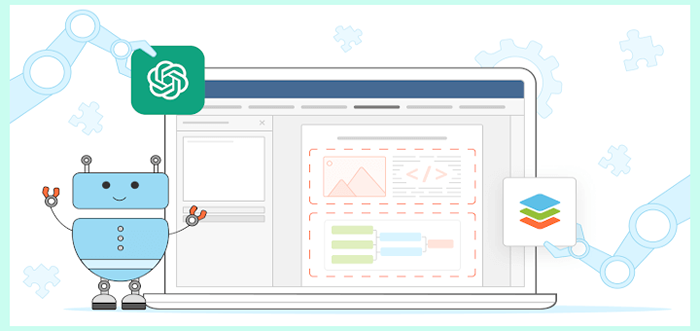
- 4320
- 411
- Karl O'Connell DDS
Kebangkitan Ai Chatbots dan jaringan saraf buatan, yang telah terjadi selama beberapa tahun terakhir, pasti membuat hidup kita lebih mudah dengan cara yang berbeda. Misalnya, Anda dapat menggunakan Ai Algoritma untuk membuat gambar unik dari deskripsi tekstual dan menghasilkan teks seperti manusia dalam berbagai bahasa dalam hitungan menit.
Chatgpt adalah salah satu obrolan AI paling kuat dan populer yang akrab bagi semua orang saat ini. Ia menemukan utilitas yang luas di berbagai bidang, dan banyak pengembang perangkat lunak mencari cara untuk mengintegrasikan sistem AI ini ke dalam program mereka untuk menciptakan pengalaman pengguna yang unik.
Dalam artikel ini, Anda akan belajar cara mengaktifkan Chatgpt fitur dalam antarmuka Only Kantor Dokumen, Suite kantor open-source, dan gunakan kekuatan AI untuk tugas kantor di Linux.
Daftar isi
1- Apa itu chatgpt?
- Tentang hanya dokumen kantor
- Cara Mendapatkan Dokumen Hanya Kantor Di Linux
- Cara Menginstal Plugin CHATGPT DI ONLY DOKS
- Cara menggunakan plugin chatgpt di hanya dokumen kantor
- Cara mengatur parameter chatgpt tambahan
- Chatgpt apa yang bisa digunakan di hanya dokumen kantor
Apa itu chatgpt?
Jika Anda belum pernah mendengar tentang chatgpt, ini adalah sistem chatbot berdasarkan model bahasa AI yang disebut GPT-3, dikembangkan oleh Openai. Singkatnya, ini adalah model dengan lebih dari 175 juta parameter, yang telah dilatih dengan sejumlah besar informasi teks untuk melakukan tugas yang berhubungan dengan bahasa, dari terjemahan hingga pembuatan teks.
Algoritma AI Chatgpt telah dilatih untuk melakukan percakapan dengan siapa pun seperti manusia. Chatbot dapat memahami pertanyaan dan menanggapi mereka dengan cara yang koheren. Hal yang paling mengejutkan tentang Chatgpt apakah itu memberikan jawaban yang sangat akurat dan lengkap, sehingga sangat sulit untuk membedakan bahwa teks telah dihasilkan oleh AI.
Tentu saja, Chatgpt adalah alat yang ampuh yang dapat menghasilkan jawaban yang lengkap dan terinformasi. Namun, keakuratannya terkadang meninggalkan banyak hal yang diinginkan, terutama dalam hal konsep dan moralitas etis.
Tentang hanya dokumen kantor
Only Office Docs adalah paket kantor open-source yang dapat digunakan di server Linux untuk menciptakan lingkungan kolaboratif dengan sejumlah besar perangkat lunak, termasuk NextCloud, Plone, Moodle, Confluence, RedMine, WordPress, Seafile, Alfresco, Humhub, dll. Integrasi dengan Dokumen Only Office dimungkinkan melalui aplikasi integrasi khusus, juga dikenal sebagai konektor.
Saat diinstal, Hanya kantor Office Suite memungkinkan Anda untuk mengedit dan berkolaborasi pada dokumen Word, spreadsheet Excel, dan presentasi PowerPoint secara real time. Selain itu, ini dapat digunakan untuk bekerja dengan file PDF dan membuat formulir yang bisa diisi.
Untuk penggunaan offline, ada aplikasi desktop gratis untuk Windows, Linux, dan MacOS, yang menawarkan fitur pengeditan dan pengeditan bersama yang sama.
Salah satu hal terbaik tentang Only Kantor Dokumen Apakah itu dilengkapi dengan plugin, e.G. komponen perangkat lunak yang menambahkan fitur baru.
Pengembang suite baru -baru ini merilis plugin Chatgpt. Dengan mengaktifkan plugin ini, Anda dapat mengakses fungsionalitas Chatgpt di dalam antarmuka suite. Mari kita cari tahu caranya.
Cara Mendapatkan Dokumen Hanya Kantor Di Linux
Pertama -tama, Anda perlu menginstal Only Kantor Dokumen di mesin Linux Anda. Proses instalasi tidak sulit dan tidak memerlukan banyak keterampilan.
Silakan temukan instruksi terperinci di.
[Anda mungkin juga suka: cara menginstal hanya dokumen kantor di debian dan ubuntu]
Cara Menginstal Plugin CHATGPT DI ONLY DOKS
Jika Anda berlari Only Kantor Dokumen contoh, Anda dapat menginstal Chatgpt Plugin melalui Manajer Plugin yang terletak di toolbar atas. Untuk melakukannya, buka Plugin tab, klik Manajer Plugin, menemukan Chatgpt, dan klik Install tombol. Ikon plugin akan muncul di tab yang sesuai dalam hitungan detik.
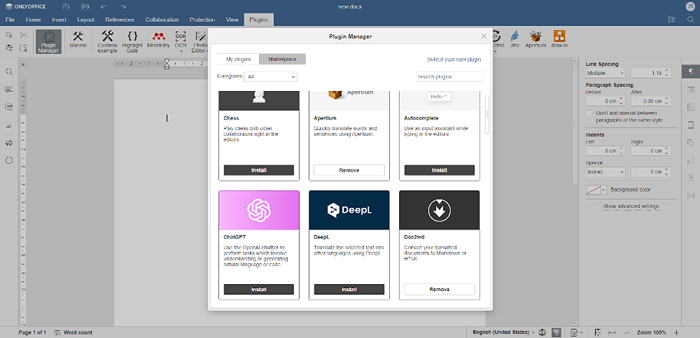 Instal Plugin ChatGPT di Onlyoffice Documents
Instal Plugin ChatGPT di Onlyoffice Documents Cara menggunakan plugin chatgpt di hanya dokumen kantor
Ketika Chatgpt Plugin diinstal, Anda harus mengklik ikonnya di Plugin tab. Itu Chatgpt Antarmuka akan muncul di panel kiri.
Untuk mulai menggunakan layanan ini, Anda perlu memasukkan API Kunci di bidang yang sesuai. Anda bisa mendapatkan kunci ini dari Openai dengan mendaftarkan akun. API chatgpt tidak tersedia secara gratis, sayangnya.
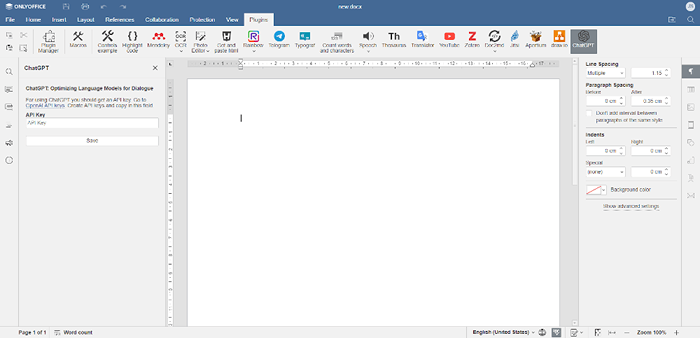 Plugin chatgpt di hanya dokumen kantor
Plugin chatgpt di hanya dokumen kantor Saat Anda memiliki tombol API, masukkan ke dalam bidang dan klik tombol Simpan. Sekarang Anda dapat menggunakan layanan tanpa batasan. Untuk mengirim pertanyaan, Anda hanya perlu menulis pesan Anda di bidang teks dan klik Kirim. Chatbot akan memproses permintaan Anda dan mengirimi Anda jawaban dalam teks biasa.
Misalnya, Anda bisa bertanya Chatgpt Untuk membuat game arcade dengan menulis kode JavaScript:
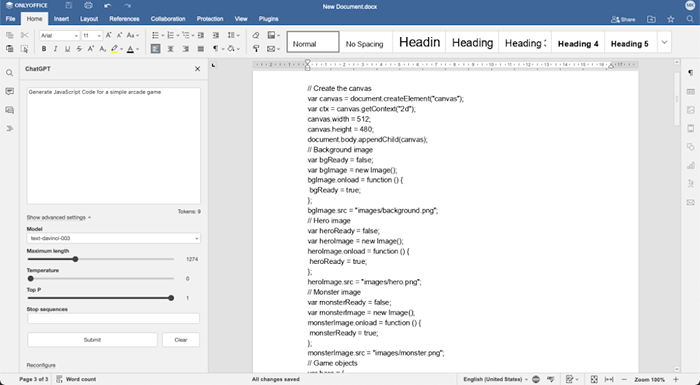 Chatgpt membuat game arcade
Chatgpt membuat game arcade Cara mengatur parameter chatgpt tambahan
Untuk mendapatkan jawaban yang lebih tepat dan akurat dari Chatgpt, Anda dapat mengatur parameter berikut di jendela plugin:
- Model memungkinkan Anda memilih model AI untuk memproses permintaan Anda.
- Maksimum Panjang menunjukkan jumlah maksimum token respons yang digunakan dalam jawaban chatbot.
- Suhu mendefinisikan jumlah keputusan "kreatif" yang tidak biasa yang dibuat oleh chatgpt.
- POT P mempengaruhi kata pengambilan sampel dalam jawaban chatgpt.
- Hentikan urutan Tentukan kata berhenti untuk chatgpt.
Chatgpt apa yang bisa digunakan di hanya dokumen kantor
Berikut adalah beberapa skenario umum tentang bagaimana Anda dapat menggunakan chatbot saat mengerjakan dokumen Anda Only Kantor Dokumen:
- Menghasilkan fragmen teks pada topik tertentu.
- Dapatkan jawaban atas pertanyaan Anda.
- Menerjemahkan teks ke dalam bahasa yang berbeda.
- Kesalahan tata bahasa dan gaya yang benar.
- Tulis ulang teks untuk menghindari plagiarisme.
- Buat potongan-potongan Anda terstruktur dengan baik.
- Menganalisis informasi dan statistik.
- Berkomunikasi dengan chatbot hanya untuk bersenang -senang.
Pernahkah kamu mencoba Chatgpt? Bagikan pengalaman Anda dengan kami!
- « Cara menambahkan repositori paket ke debian, ubuntu dan mint
- Memulai dengan PowerShell di Linux [Panduan Pemula] »

